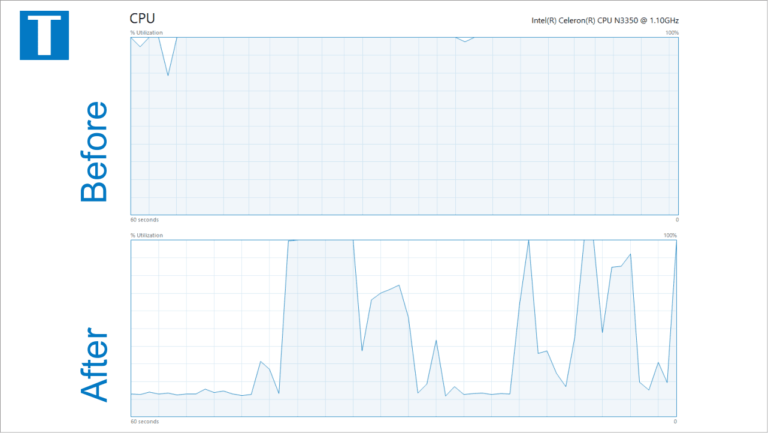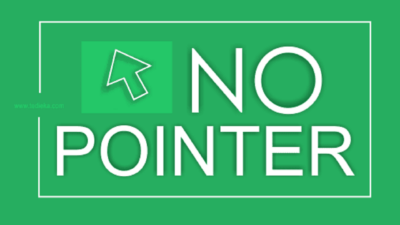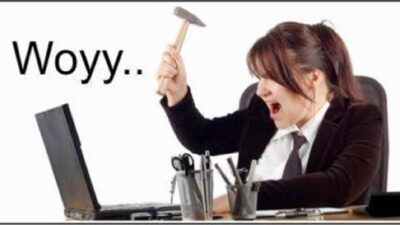Pada artikel ini saya akan membahas tentang cara mengatasi cpu usage 100% pada laptop windows 10. Beberapa hari yang lalu laptop acer saya dengan CPU dual core tiba-tiba sering lemot saat digunakan. Padahal saya hanya membuka satu aplikasi yaitu google chrome saja. Setelah saya cek di task manager ternyata pemakain CPU nya 100% terus.
Bagaimana ciri-ciri laptop yang mengalami cpu usage tinggi?
Ciri-ciri dasarnya laptop akan sering loading saat digunakan, bahkan saat membuka satu aplikasi saja. Kemudian untuk memastikan apakah itu benar-benar karena CPU nya 100%, silahkan lihat di Task Manager.
Silahkan klik kanan Start Menu dan pilih Task Manager (pengguna windows 10 dan windows 8), kemudian klik bagian Performance. Jika benar laptop Anda lambat karena CPU 100 persen terus, maka akan tampak seperti gambar berikut pada bagian CPUnya.
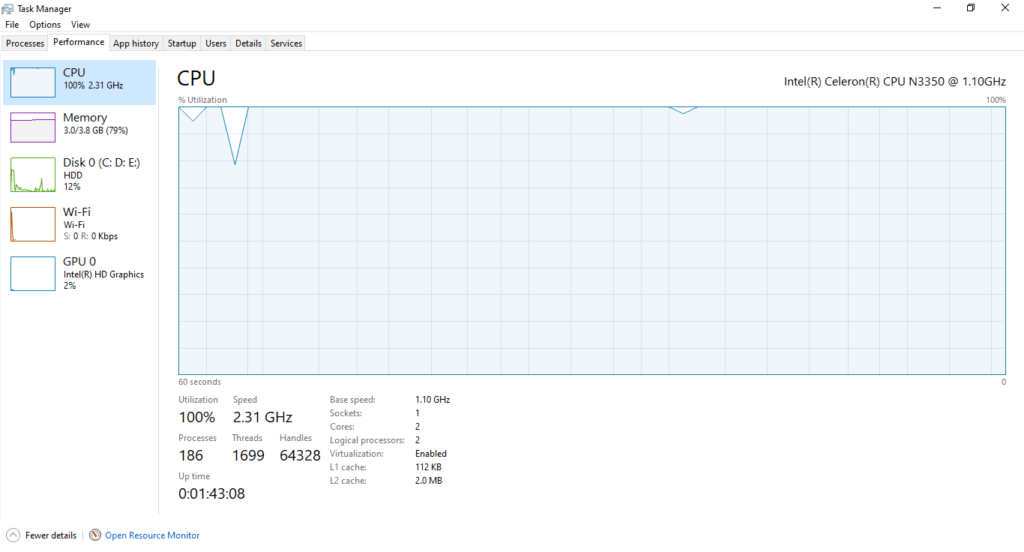
Nah buat Anda yang mengalami masalah ini, silahkan ikuti cara berikut untuk mengatasinya.
Check penyebab CPU 100%
Langkah paling awal sebelum Anda mengatasi masalah penggunaan CPU 100% adalah mengecek proses yang menyebabkan hal tersebut. Sehingga Anda tahu apa yang harus dilakukan, tanpa harus repot-repot melakukan semua cara yang ada.
Cara mengecek penyebab cpu 100% adalah:
- Buka lagi Task Manager
- Klik Performance
- Klik Open Resource Monitor
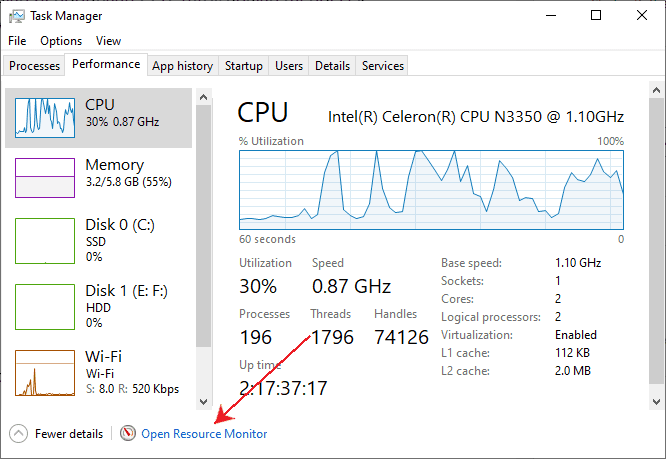
- Pada tampilan Resource Monitor, klik CPU. Maka Anda akan melihat proses yang paling banyak memakan CPU.
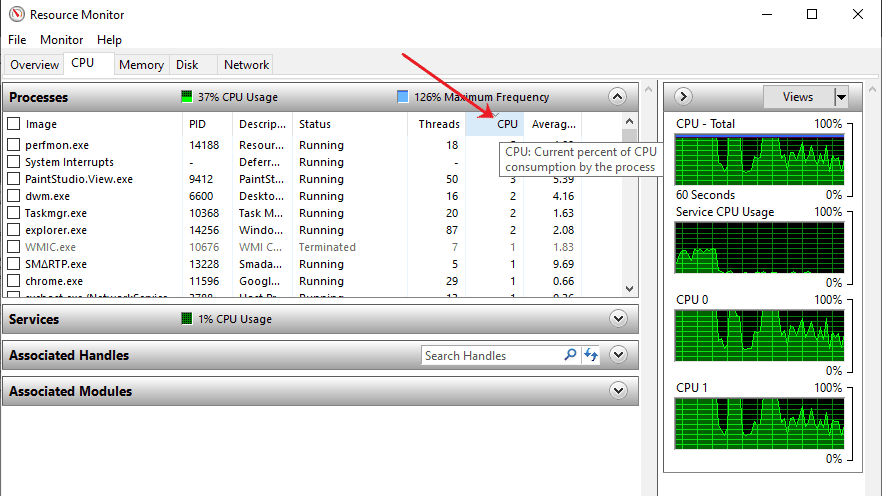
Klik pada tabel CPU (lihat panah gambar di atas) untuk mengurutkan proses yang menggunakan CPU paling besar, satuannya dalam %. Jadi jika di sana tertulis angka 20, maka proses tersebut menggunakan CPU sebanyak 20%.
Proses ini selalu berubah-ubah, namun proses yang menggunakan CPU paling banyak akan cenderung stagnan. Silahkan lihat apakah ada proses dari aplikasi yang menggunakan CPU banyak, padahal aplikasi tersebut tidak aktif? Anda juga bisa melihat kolom deskripsi jika tidak tahu proses tersebut dari mana.
Cara mengatasi cpu usage 100
Setelah Anda tahu penyebabnya, sekarang Anda perlu menonaktifkan proses tersebut agar tidak memakan kinerja CPU apabila tidak digunakan. Berikut tiga cara yang saya gunakan untuk membuat CPU kembali normal.
1. Matikan program di Startup windows
Program yang aktif di Startup windows akan otomatis aktif prosesnya saat windows dinyalakan. Meskipun program tersebut tidak sedang digunakan. Jadi pastikan hanya program penting saja yang aktif di bagian Startup.
Langkah-alangkahnya juga cukup mudah. Buka Task Manager > klik Startup. Akan muncul beberapa program di Startup dan statusnya seperti gambar ini.
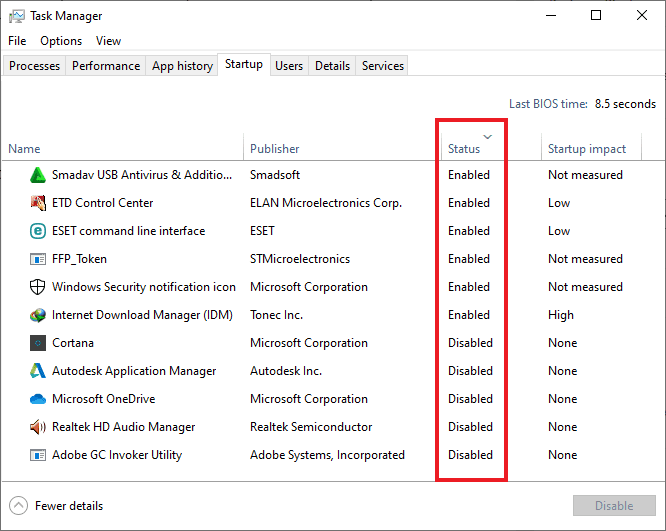
Cari aplikasi yang Anda temukan menggunakan CPU paling banyak pada langkah sebelumnya. Jika Anda bingung, silahkan nonaktifkan semua aplikasi selain antivirus dengan cara klik kanan aplikasinya kemudian klik Disable. Intinya program yang dinonaktifkan di Startup tidak akan jalan kecuali kita membuka aplikasinya. Jadi silahkan pilah-pilah sesuai kebutuhan.
Selanjutnya silahkan Restart laptop Anda dan cek lagi CPUnya di Task Manager. Biasanya dengan menggunakan cara ini sudah bisa mengatasi masalah penggunaan CPU 100%.
2. Nonaktifkan Background App
Secara default settingan Background App di windows 10 akan otomatis aktif. Hal ini akan mengakibatkan ada proses aplikasi yang berjalan di latar belakang. Tentu bagi pengguna kecepatan CPU yang pas-pasan, ini akan membuat beban CPU semakin tinggi.
Oleh karena itu saya sangat menyarankan Anda untuk menonaktifkan fitur ini. Caranya yaitu:
- Buka pengaturan windows dengan menekan tombol Win+I secara bersamaan.
- Ketikkan “Background Apps” di pencarian Windows Setting kemudian buka.
- Pada bagian Lets apps run in the background di Background Apps ubah menjadi Off seperti gambar di bawah.
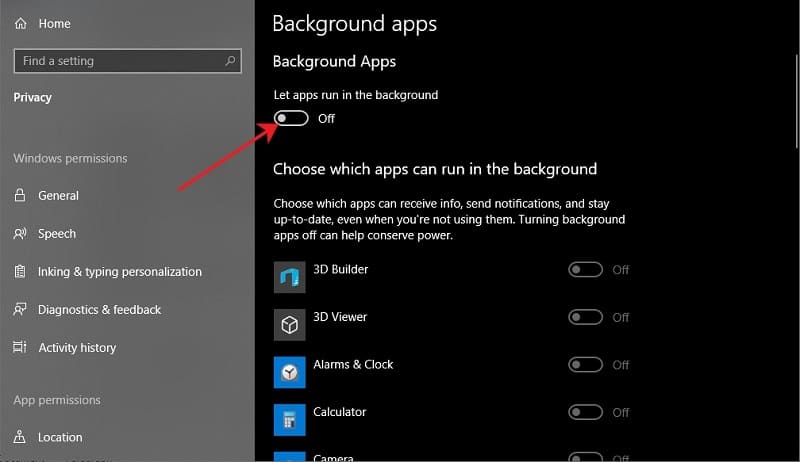
3. Custom Visual Effect
Kebanyakan orang di internet menyarankan untuk memilih mode Best Performance supaya kinerja CPU ringan. Tapi saya sangat tidak menyarankan itu. Karena nanti tampilan tulisan akan jelek, bahkan menurut saya sangat tidak nyaman untuk dilihat.
Oleh karena itu saya lebih memilih untuk custom effect saja. Karena selain tampilan masih oke, performance juga tidak dikorbankan. Buat Anda yang ingin melakukan pengaturan ini, silahkan ikuti langkah-langkah berikut.
- Buka Windows Settings (Win+I).
- Ketikkan “Performance” kemudian pilih Adjust the appearance and performance of Windows.
- Plih Custom dan aktifkan pilihan seperti pada gambar di bawah.
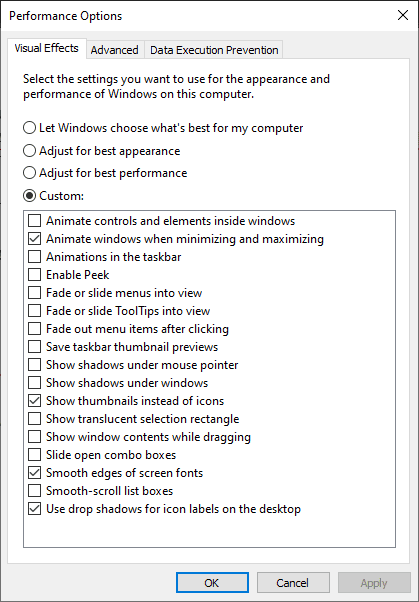
Terakhir klik OK dan restart laptop.
Setelah Anda melakukan tiga cara di atas, saya yakin masalah CPU usage 100% tidak akan muncul lagi, karena beban CPU sudah berkurang. Cara ini sudah saya lakukan dan berhasil di laptop acer es1 432.
Ciri-ciri masalah ini sudah teratasi adalah saat Anda membuka satu aplikasi, tampilan CPU yang digunakan di Task Manager rendah, tidak lagi full 100% terus menerus. Namun apabila Anda membuka beberapa aplikasi lantas lemot, itu berarti Anda harus upgrade RAM. Karena RAM sangat membantu laptop saat multitasking. RAM besar = multitasking lancar!
Jika sudah melakukan semua cara di atas, tapi beban CPU tetap full 100. Itu berarti laptop Anda terkena virus. Kemungkinan ada virus yang membuat proses berjalan terus menerus dan membebani CPU. Solusinya simpel, silahkan scan secara full laptopnya atau lakukan instal ulang. Maka masalah akan beres.